Содержание:
Многие пользователи удаляют антивирус AVG через стандартную оснастку Windows, однако после применения такого способа в системе остаются некоторые объекты и настройки программы. Из-за этого при повторной ее установке возникают разнообразные проблемы. Сегодня будем рассматривать, как полностью удалить этот антивирус с компьютера.
Как полностью удалить программу AVG
Достичь поставленной цели можно как с помощью сторонних средств, так и встроенных инструментов системы, но начнем с фирменного решения.
Способ 1: AVG Remover
Лучший метод деинсталляции рассматриваемого антивируса — официальная утилита от разработчика под названием AVG Remover.
Скачать AVG Remover с официального сайта
- Запускаем утилиту и ждём, пока система будет просканирована на предмет наличия в ней программ AVG. После завершения на экране отобразится список всех версий. Выделяем необходимую и нажимаем «Удаление».
- Дождитесь, пока средство завершит работу. После этого желательно перезапустить систему.
Утилита от разработчиков работает быстро, и что самое главное, надёжно.
Способ 2: Revo Uninstaller
Следующий метод удаления AVG заключается в использовании программы Revo Uninstaller.
- Откройте приложение, выделите AVG AntiVirus и нажмите «Удалить».
- Запустится стандартное средство удаления программы – выберите вариант «Удаление», затем следуйте инструкциям программы.
На предложение перезагрузить компьютер откажитесь.
- Далее воспользуйтесь сканером «хвостов». Выберите режим «Умеренный» (его вполне достаточно), а затем нажимайте «Сканировать».
- Первым появится список записей в реестре. Последовательно нажмите «Выбрать всё» и «Удалить».
Точно так же поступите и с остаточными файлами.
Закрывайте программу по завершении работы и перезагружайте компьютер – AVG будет полностью удалён.
Способ 3: Uninstall Tool
Еще один вариант удаления AVG — использование средства Uninstall Tool.
- По умолчанию в приложении открывается список установленного софта. Найдите в нём запись AVG и выделите её, после чего кликните по кнопке «Деинсталляция» в левой части окна.
- Запустится встроенное средство удаления антивируса – следуйте его инструкциям.
- По завершении работы Мастера по удалению Унинстал Тул предложит просканировать систему. Нажмите «ОК».
- Процесс может занять некоторое время, так что запаситесь терпением. Когда сканирование будет окончено, откроется окно с остаточными данными удалённого антивируса. Отметьте нужные позиции, затем используйте кнопку «Удалить».
Данные будут удалены, а AVG, таким образом, полностью деинсталлирован.
Способ 4: Advanced Uninstaller PRO
Альтернативой упомянутым выше средствам будет приложение Advanced Uninstaller PRO – оно предлагает пользователю более дружелюбный интерфейс, глубокие алгоритмы поиска и стирания остаточных данных.
- Запустите приложение и выберите последовательно пункты «General Tools» – «Uninstall Programs».
- Будет отображен перечень софта. Выделите в нем позицию АВГ и нажмите «Uninstall» в правой части окна.
Потребуется подтвердить операцию – нажмите на кнопку «Yes». Убедитесь, что отмечен пункт задействования сканера остаточных файлов.
- Следуйте руководству деинсталлятора, чтобы избавиться от основной части программы.
- По завершении работы Мастера автоматически начнётся поиск следов. По его завершении будет отображен список остаточных данных. Выберите нужные (а точнее, не нужные) и нажмите «Next».
После удаления всех остатков AVG нажмите «Done» – работа с Advanced Uninstaller PRO окончена.
Как видим, рассмотренное средство более удобно в управлении, чем Revo Uninstaller и Uninstall Tools.
Способ 5: CCleaner
В приложении CCleaner также есть средство для удаления программ, что вкупе с дополнительным функционалом представляет собой продвинутое решение нашей сегодняшней задачи.
- Откройте приложение и перейдите по пунктам «Инструменты» – «Удаление программ».
- Выделите AVG (один раз кликните левой кнопкой мыши), затем используйте кнопку «Деинсталляция».
- Снова в дело вступает стандартный деинсталлятор программы, алгоритм работы с которым точно такой же, как и для всех других сторонних приложений для удаления.
- После удаления основной программы откройте вкладку «Стандартная очистка», на которой воспользуйтесь кнопкой «Анализ» — это запустит средство поиска остаточных данных.
Когда поиск закончится, вам остаётся только выделить «хвосты», оставшиеся после АВГ, и нажать на кнопку «Очистка».
CCleaner не так удобен, как специализированные сторонние деинсталляторы, но мощные средства поиска остаточных данных (что критично при удалении антивирусов) с лихвой компенсируют все неудобства.
Способ 6: Системные средства
Поставленную задачу можно решить и без использования сторонних средств — оснасткой «Программы и компоненты» во всех версиях Windows или через «Параметры» в Windows 10.
Программы и компоненты
Универсальный метод заключается в использовании стандартного менеджера приложений Виндовс.
- Вызовите средство «Выполнить» сочетанием клавиш Win+I и введите в него команду
appwiz.cpl. - Далее находим наш антивирус, выделяем его и используем кнопку «Удалить».
- Удаляем его стандартным способом, после чего переходим к очистке реестра (читайте далее).
«Параметры» Windows 10
На «десятке» можно использовать средства для деинсталляции программ, доступные через новое средство управления «Параметры».
- Нажмите комбинацию клавиш Win+I, после чего в окне «Параметров» выберите позицию «Приложения».
- Подождите, пока система сформирует перечень установленных программ, затем найдите в нём AVG, выделите и нажмите на кнопку «Удалить».
Для начала процедуры удаления повторно нажмите на одноимённый элемент.
- Откроется Мастер по удалению антивируса – в точности исполняйте действия, о которых просит программа.
Перезагрузите компьютер, после чего переходите к этапу очистки остаточных данных.
Очистка реестра
После удаления основной программы следует удалить записи о ней из реестра.
- Откройте меню «Выполнить», в котором введите команду
regedit. - После запуска «Редактора реестра» нажмите F3, затем в поле поиска пропишите
avgи нажмите «Найти далее». - Будет обнаружен каталог в ветке записей. Выделите его, нажмите правую кнопку мыши, и в контекстном меню выберите вариант «Удалить».
Подтвердите удаление.
- Нажимайте F3 и удаляйте всё, связанное с АВГ методом из шага 3. После того, как записей больше не останется, закрывайте приложение и перезагружайте машину.
Заключение
Вот мы и рассмотрели все наиболее популярные способы полного удаления антивирусной системы AVG с компьютера. Это особенно удобно при переустановке программы. Процедура занимает всего пару минут, а по ее завершении можно переустанавливать антивирус заново или поставить другой.
 lumpics.ru
lumpics.ru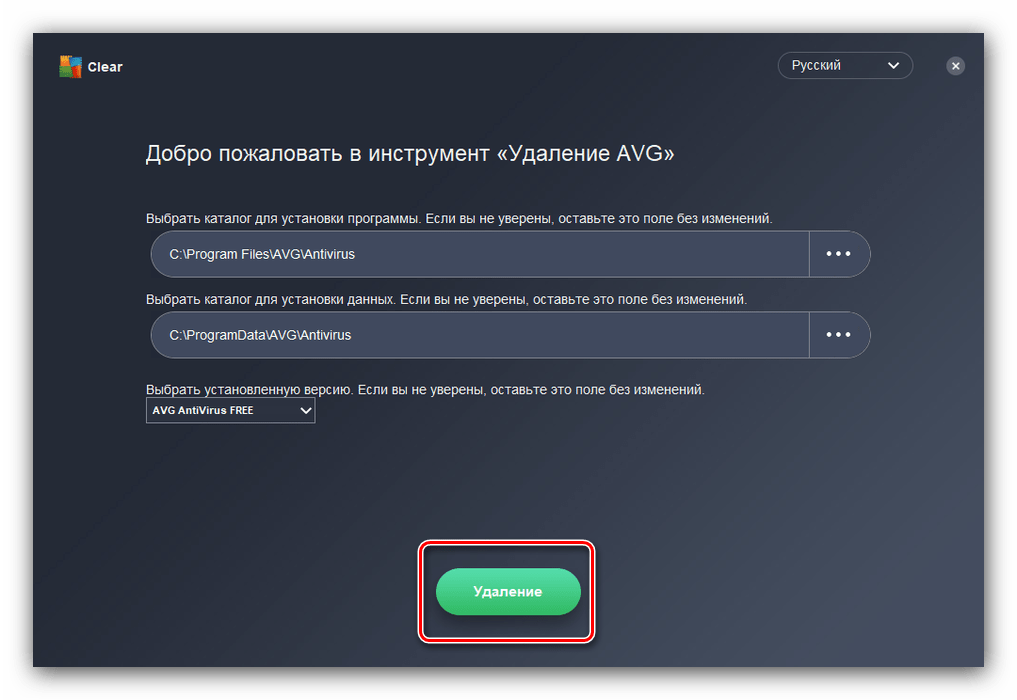
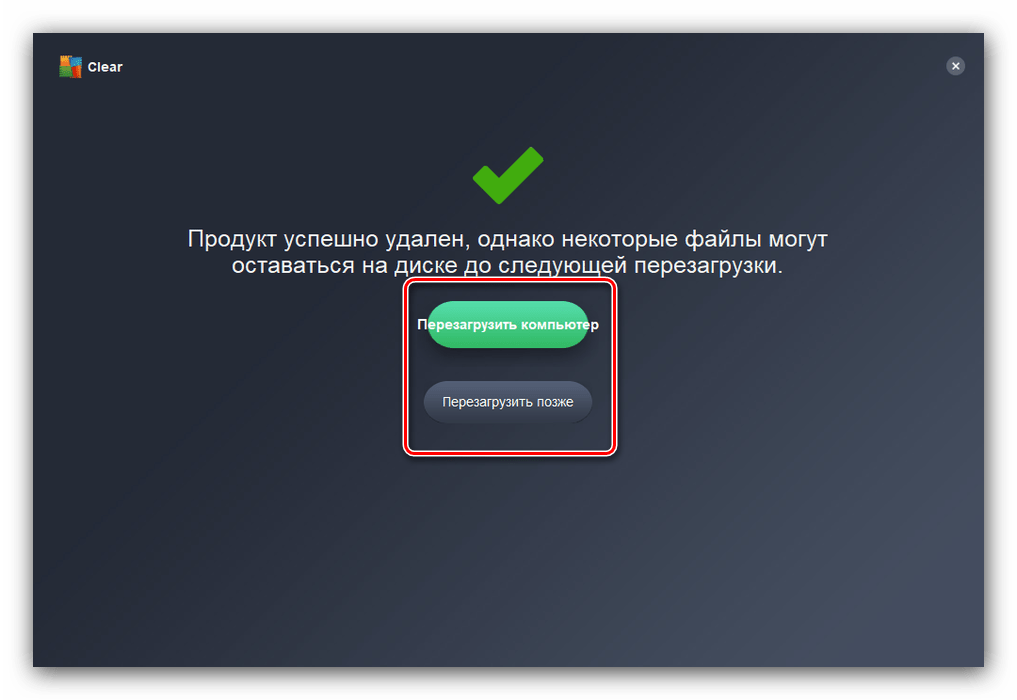
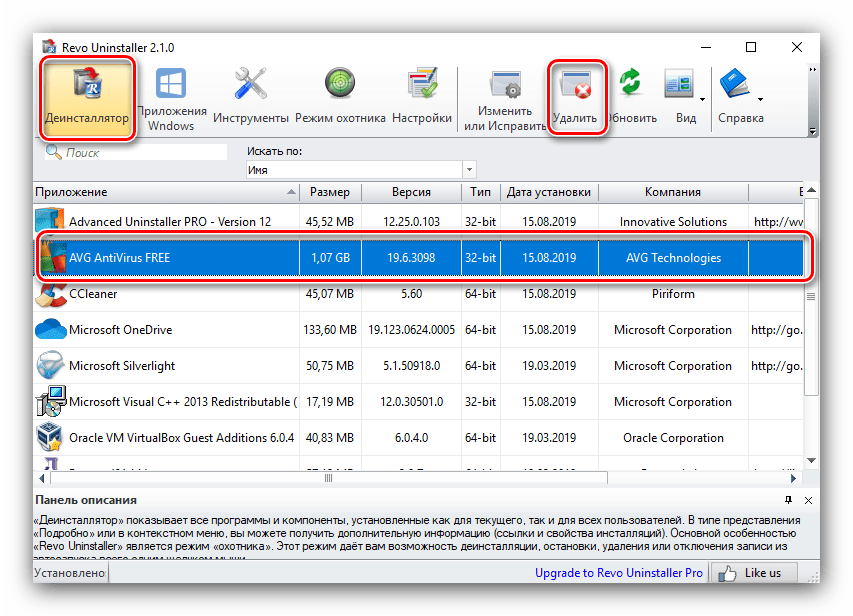
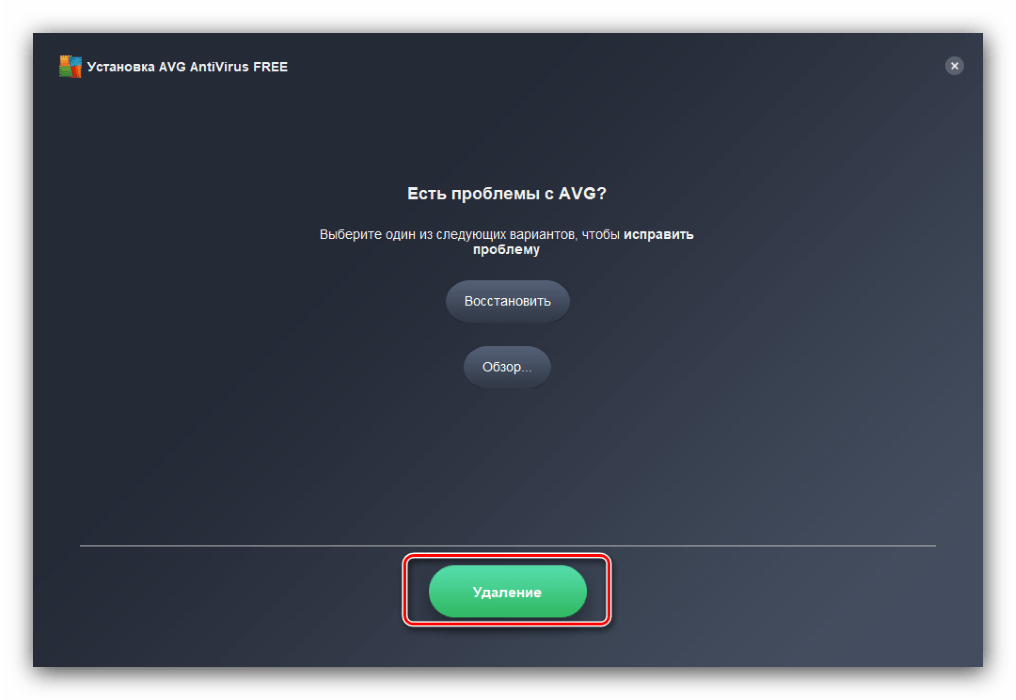
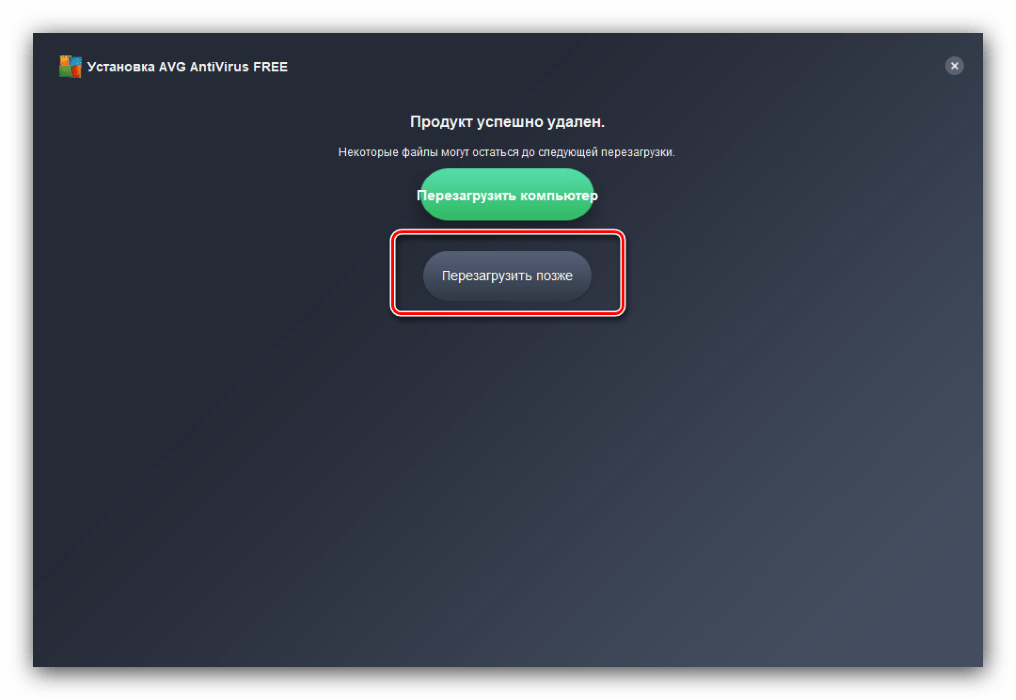
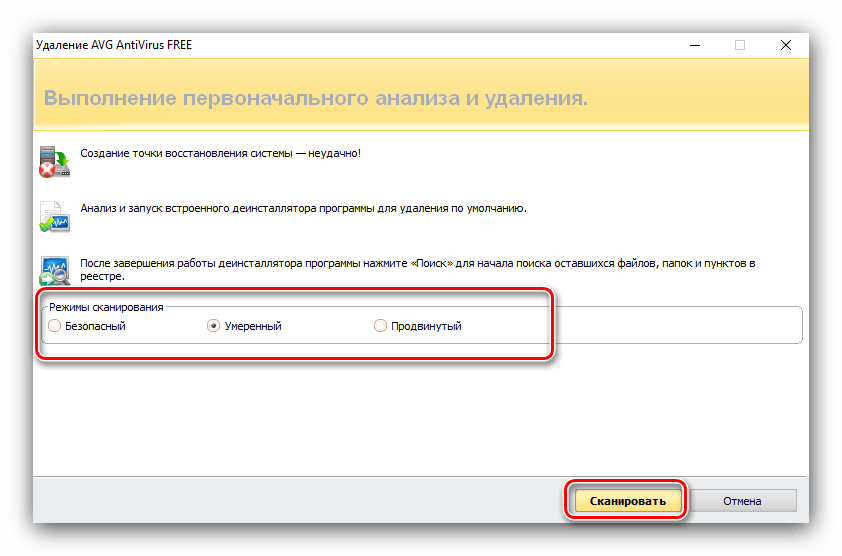
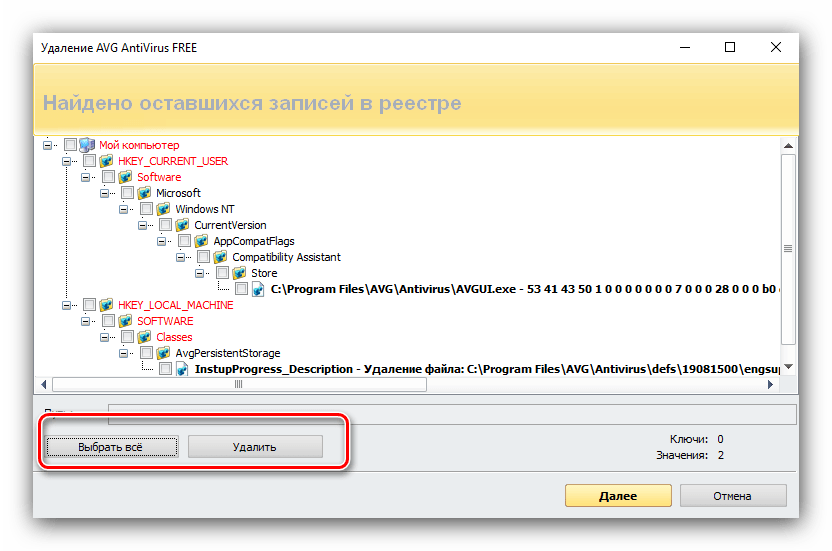
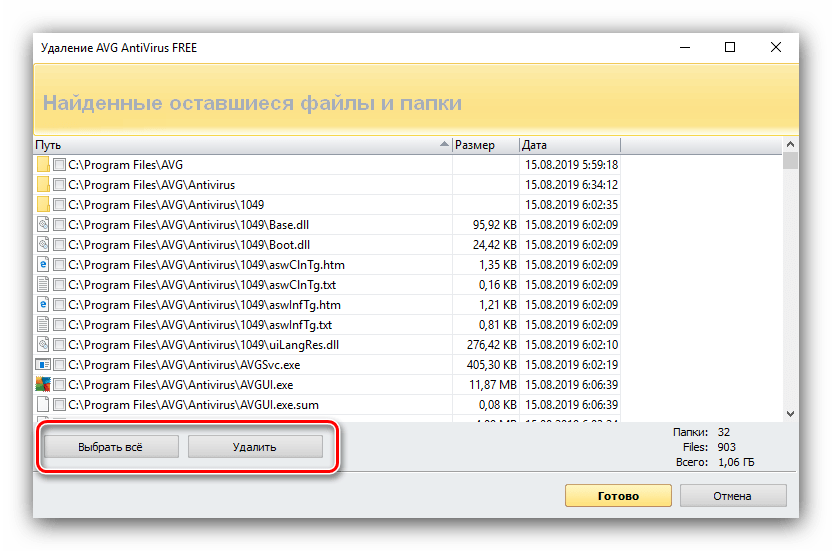

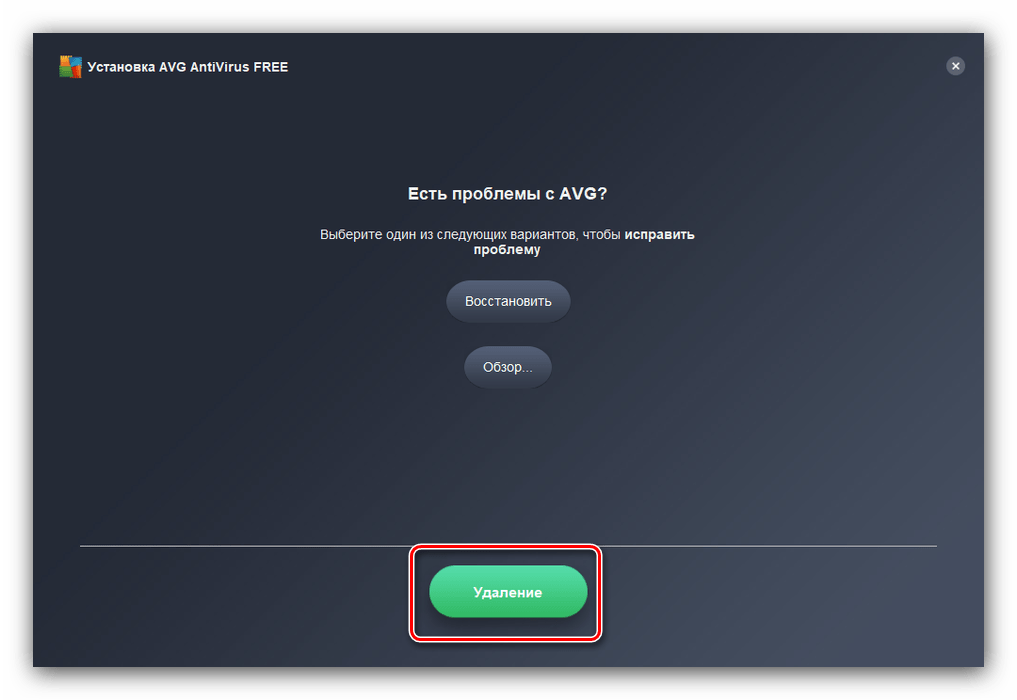
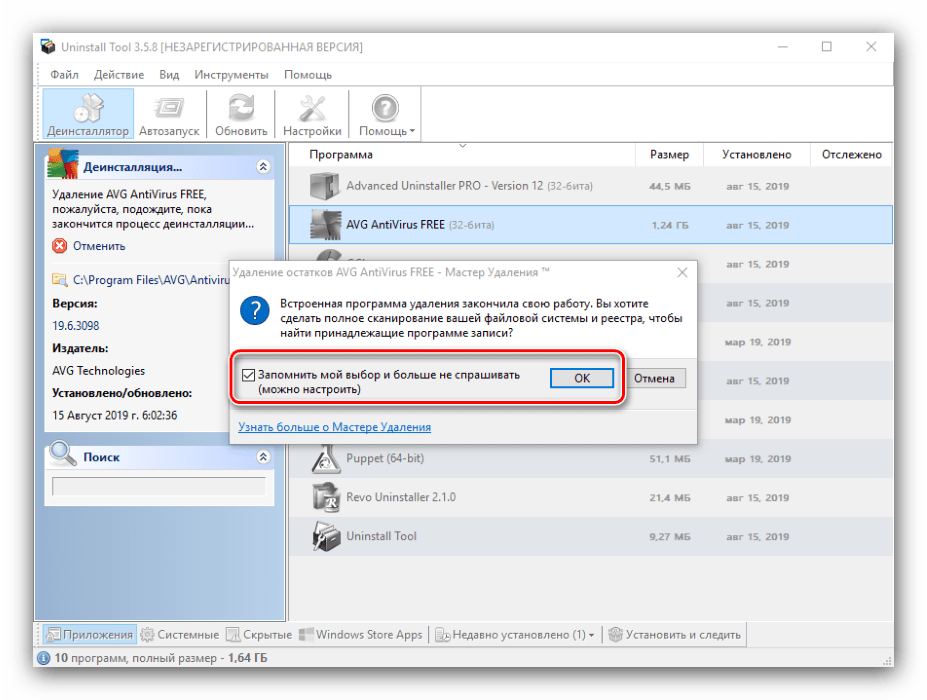
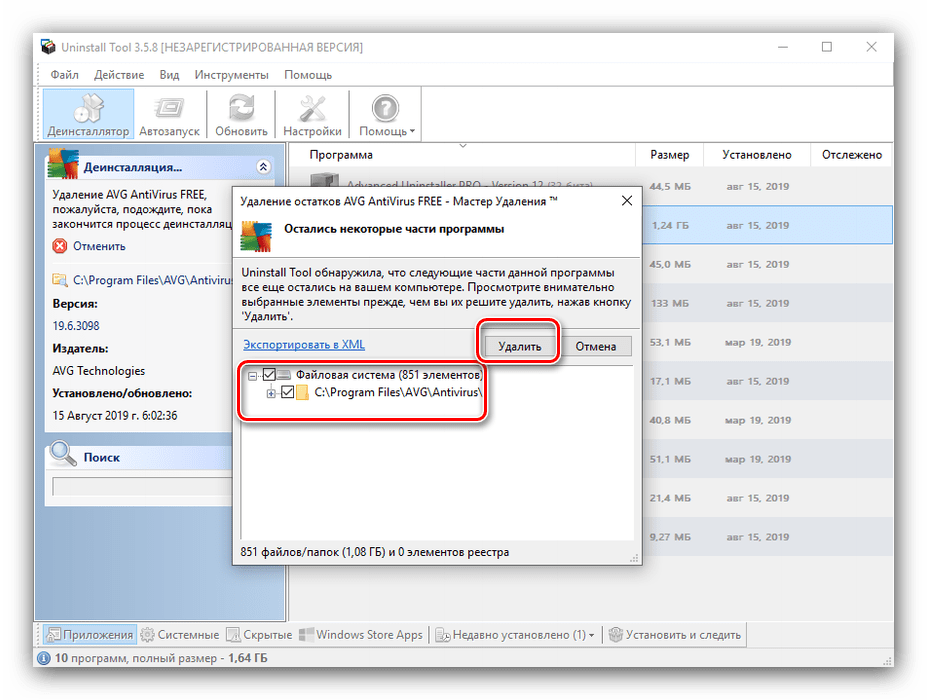
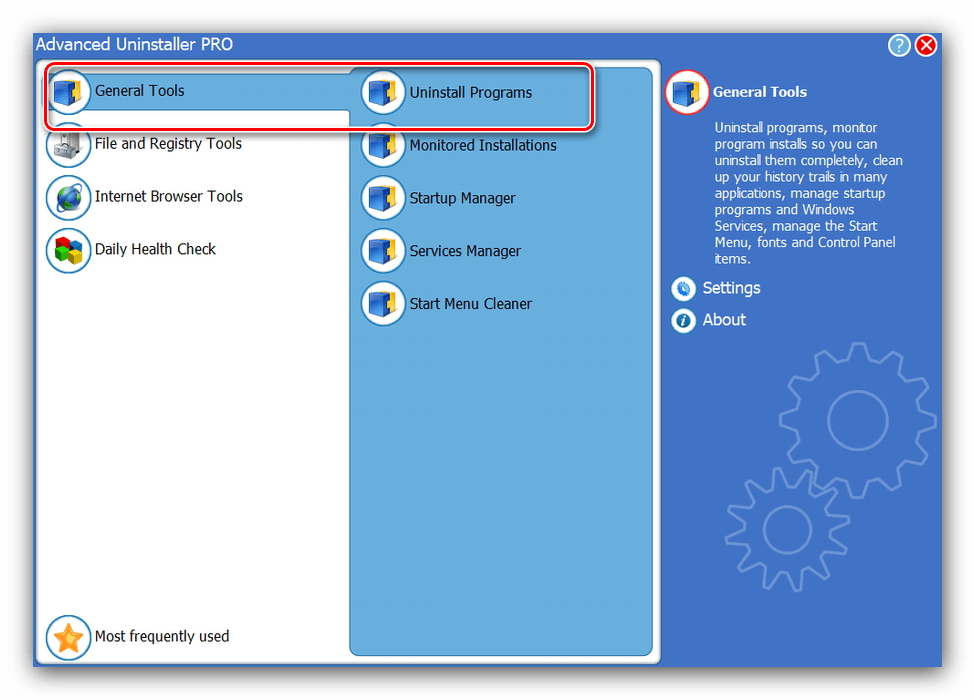
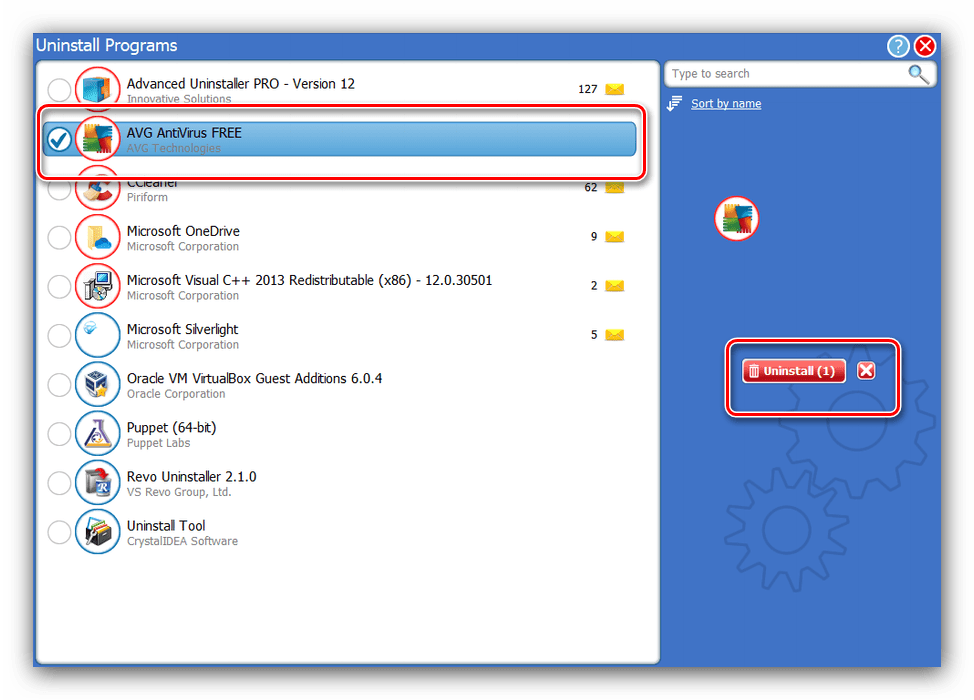
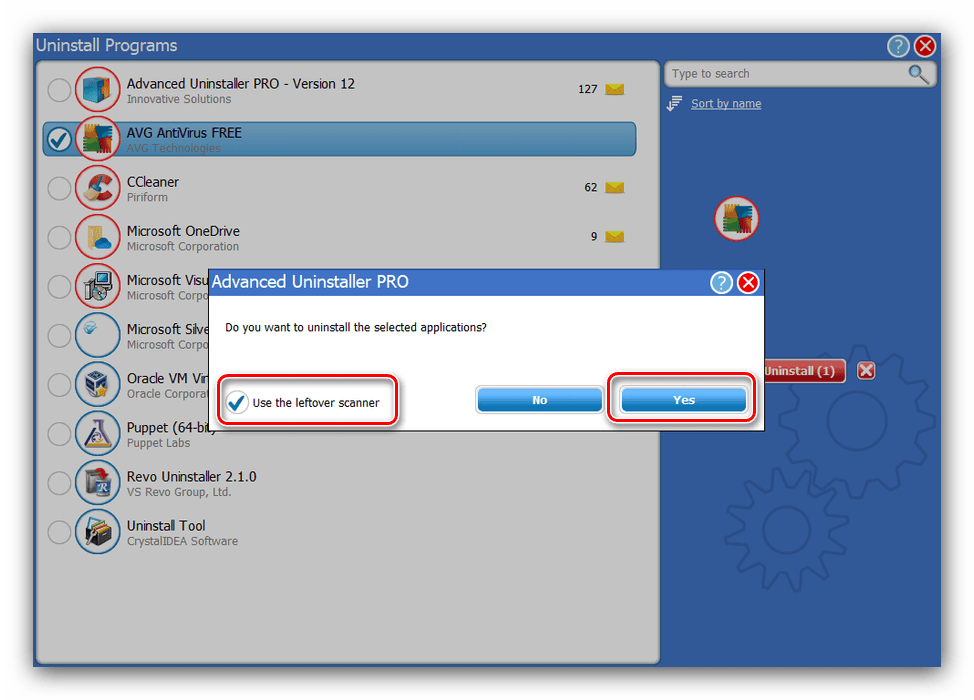
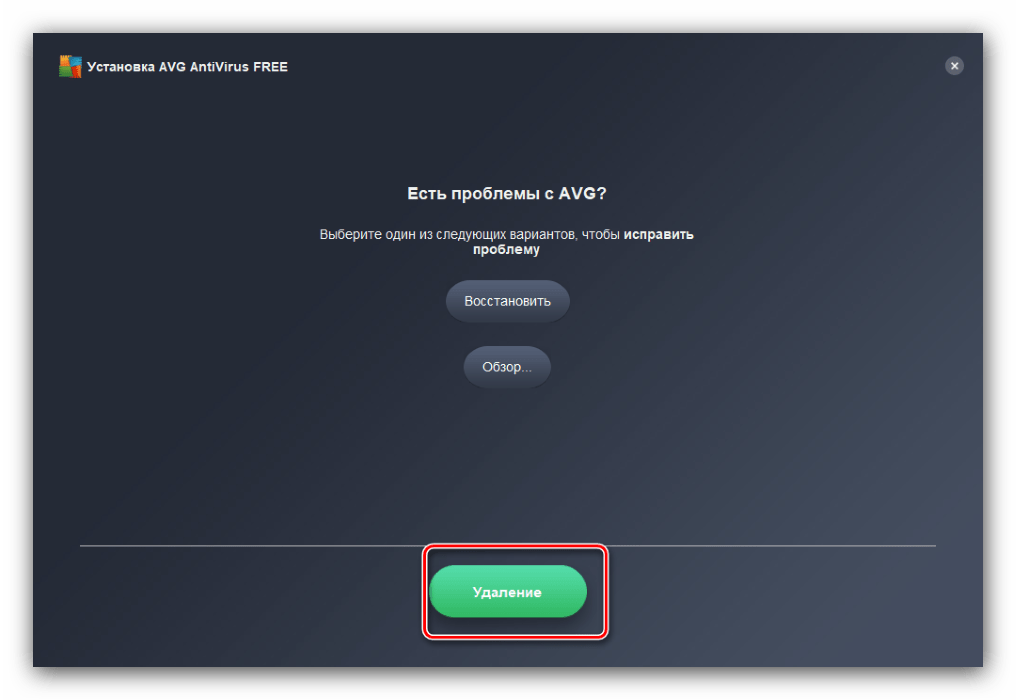
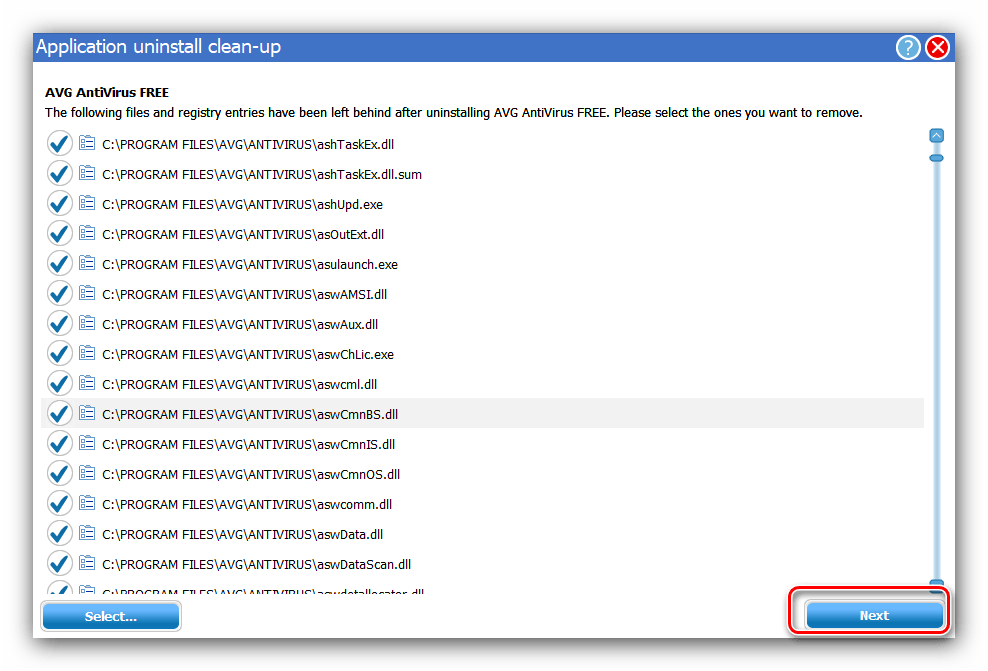
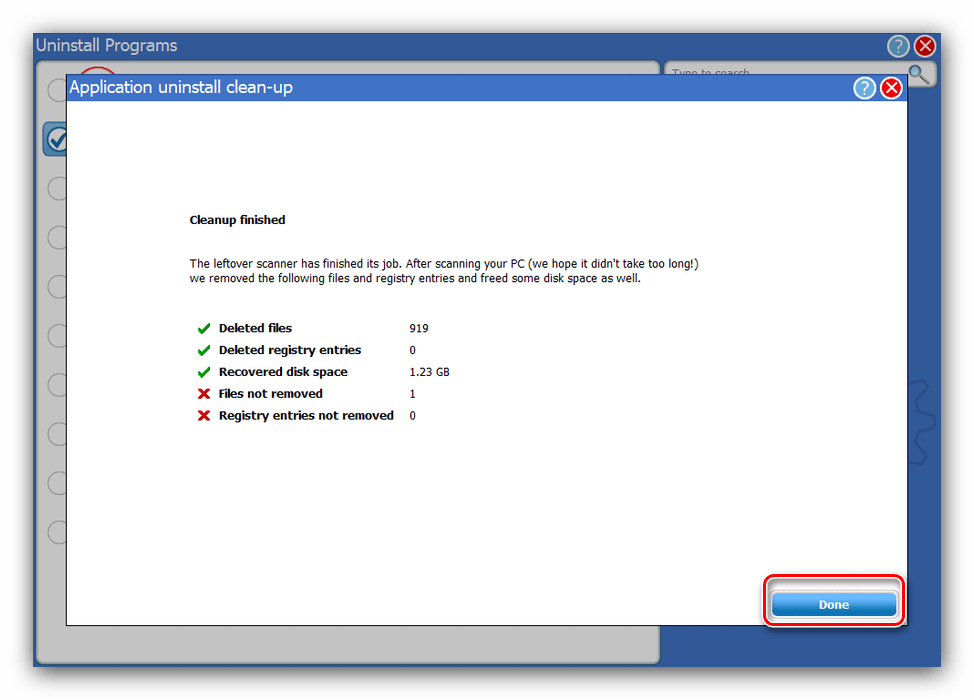
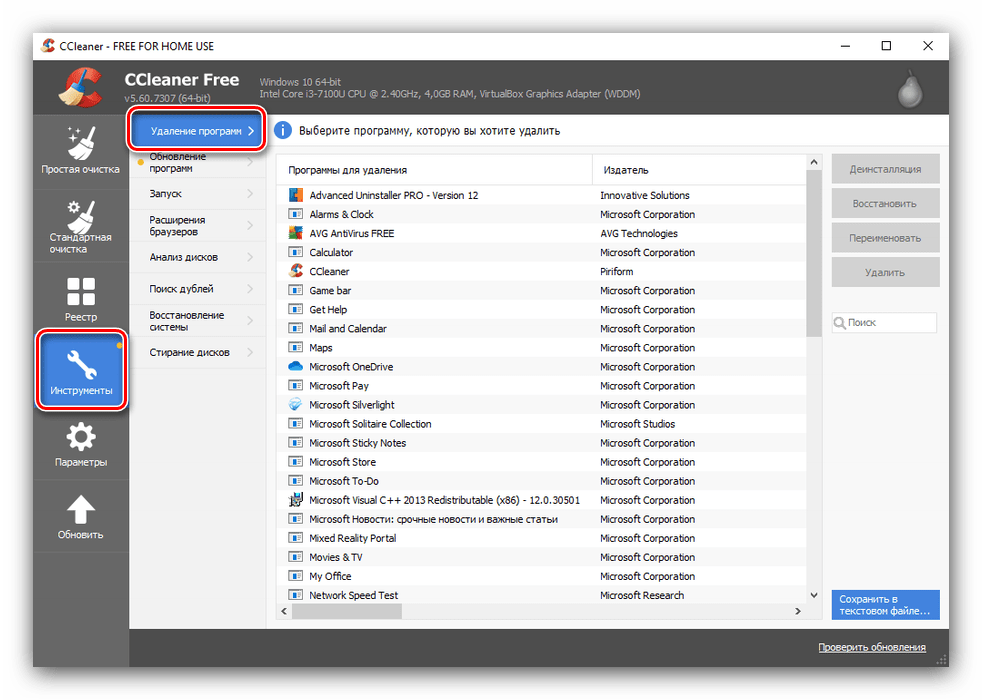
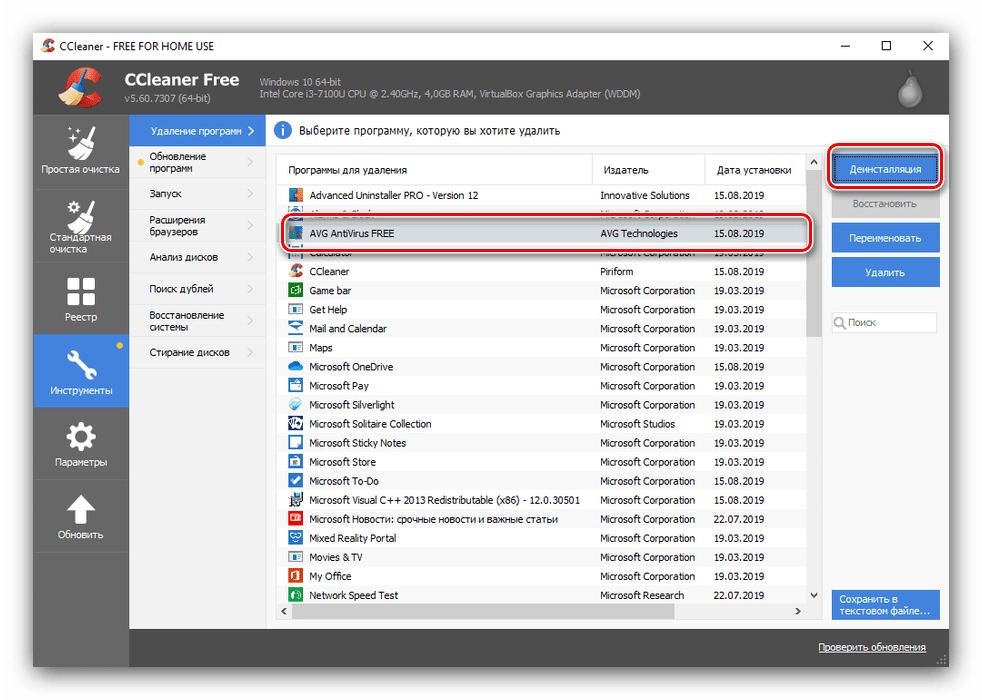
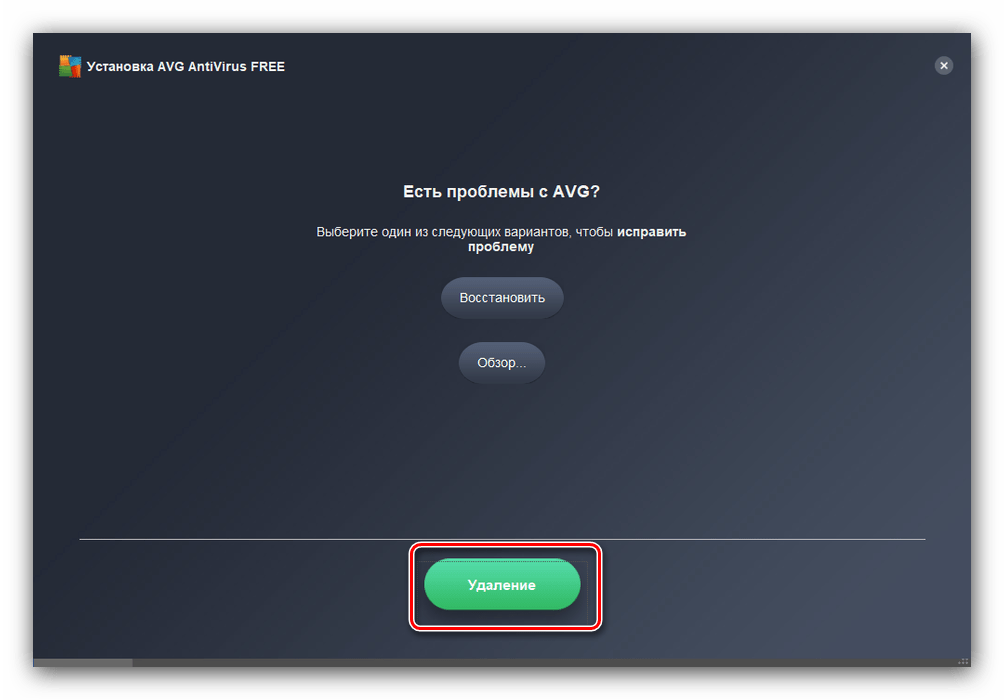
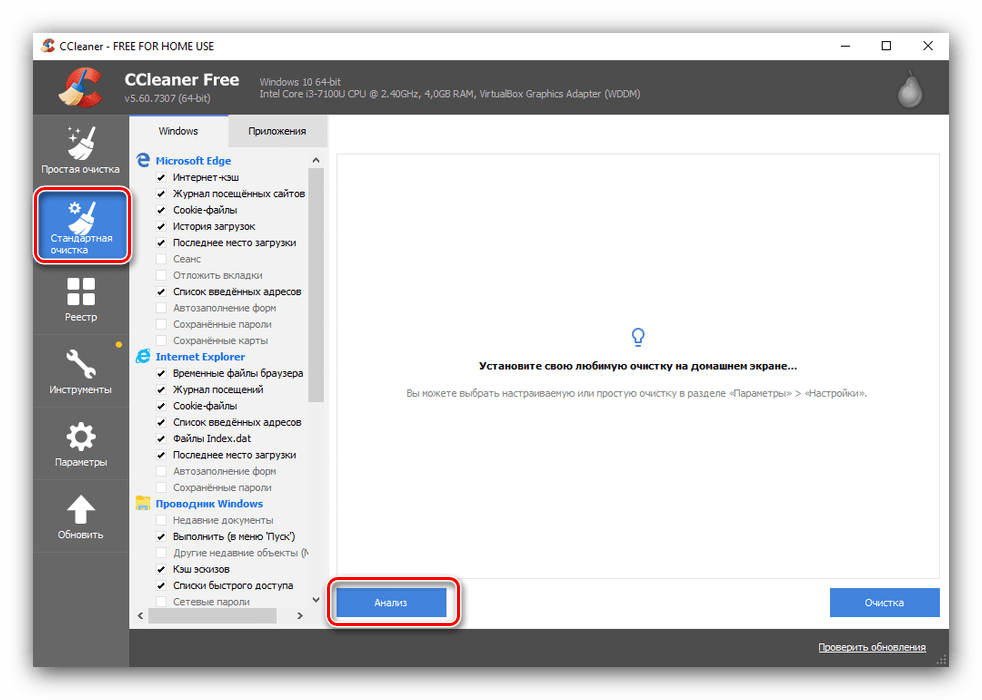
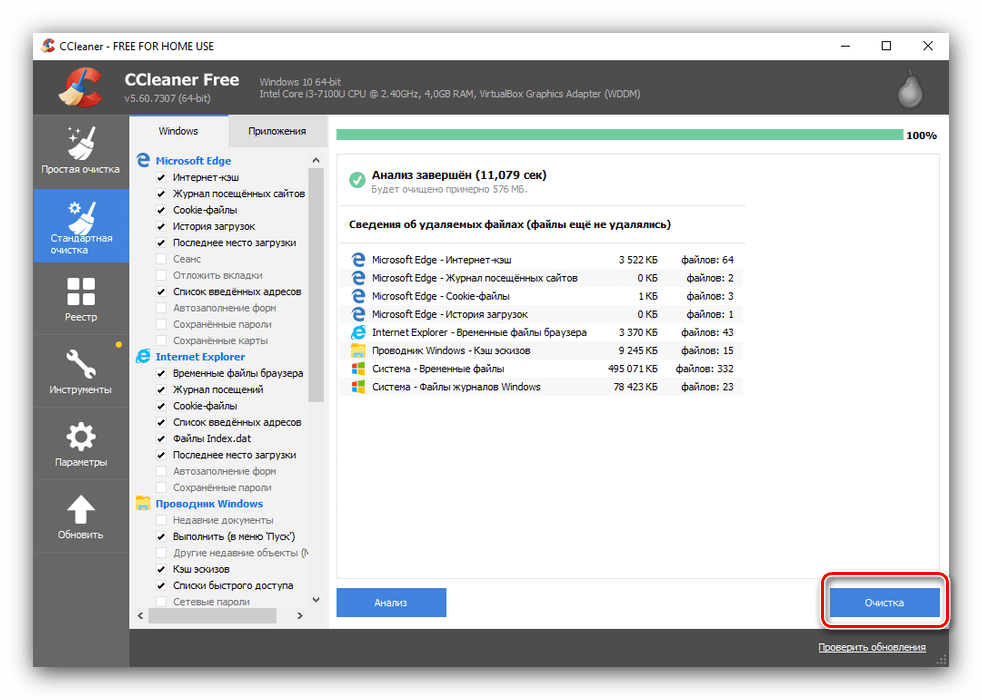
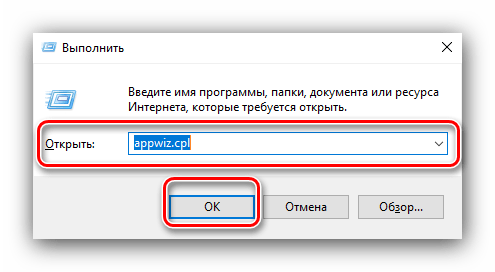
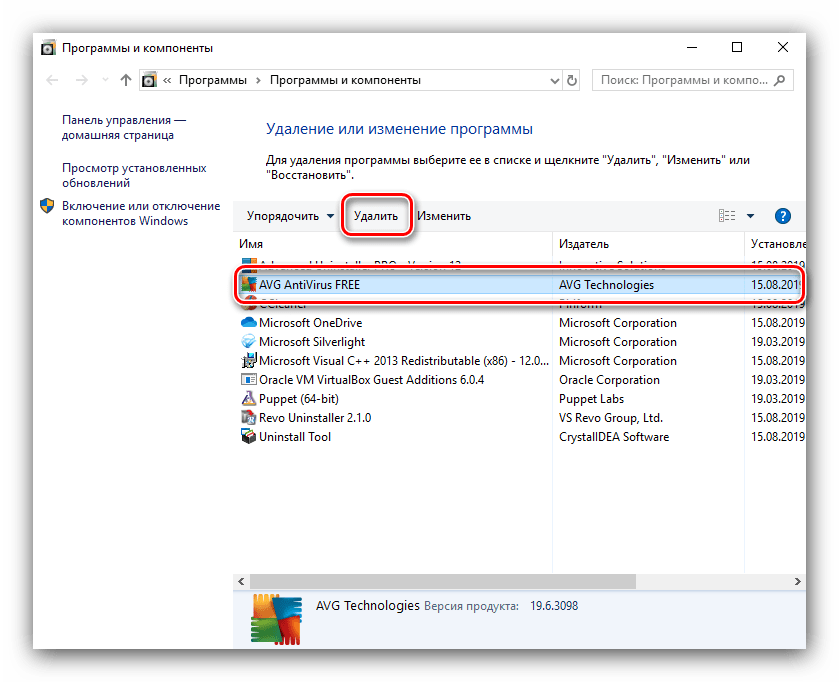
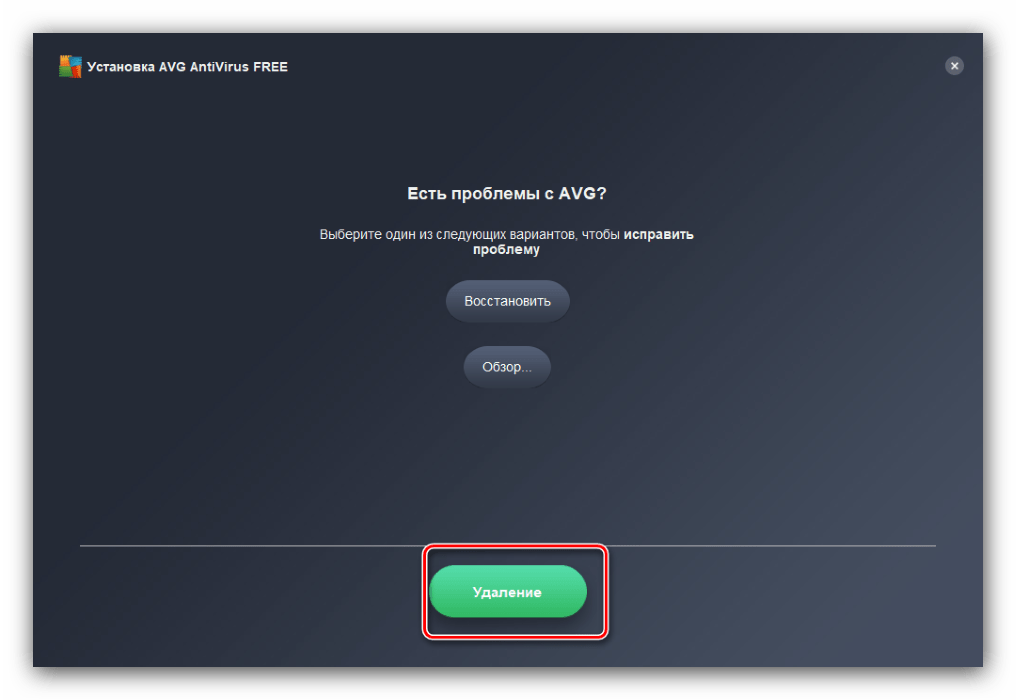
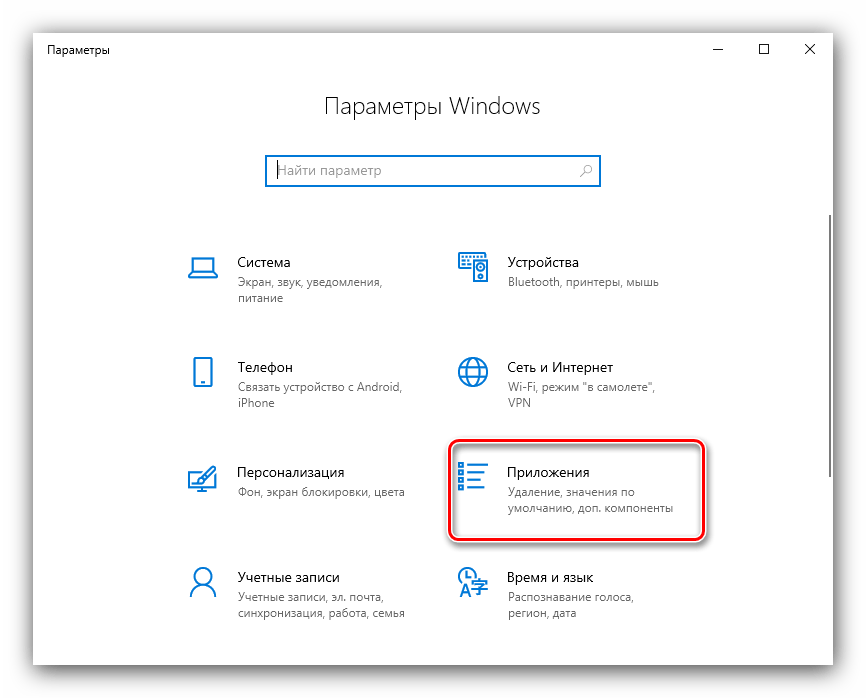
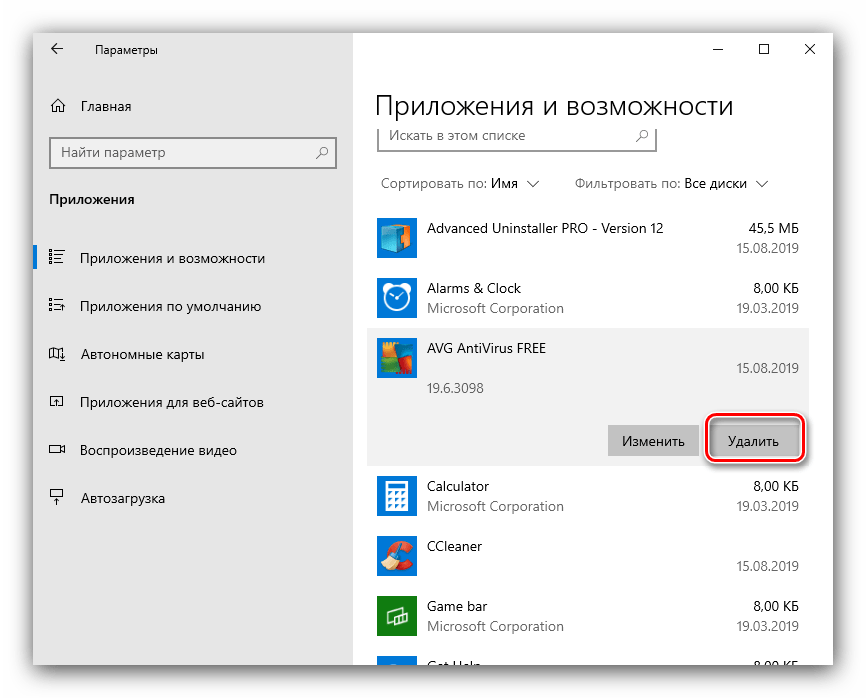

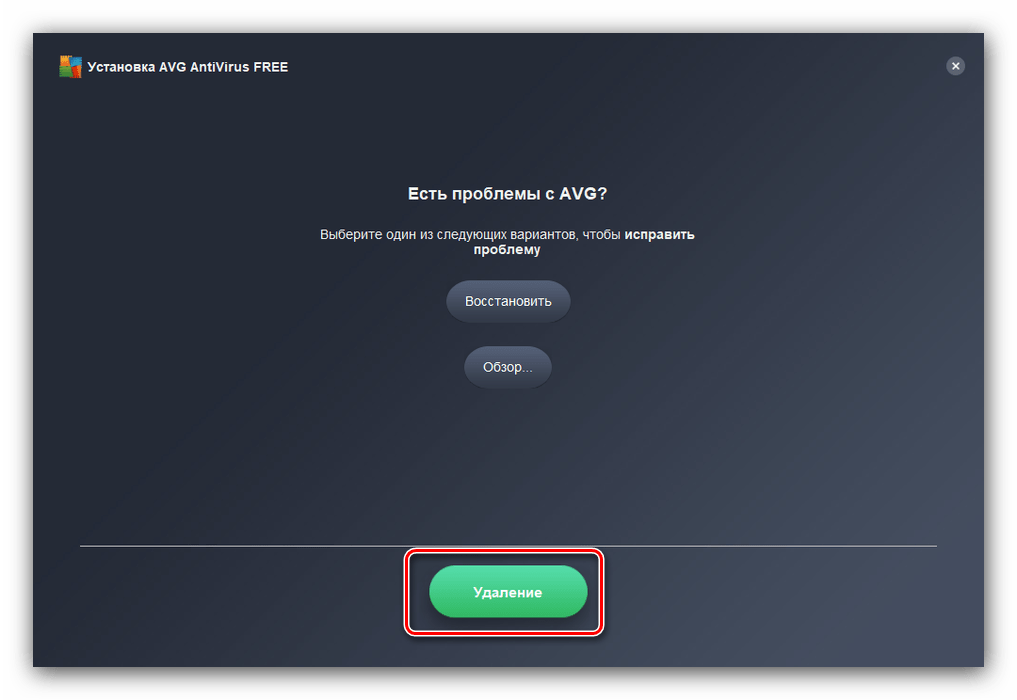
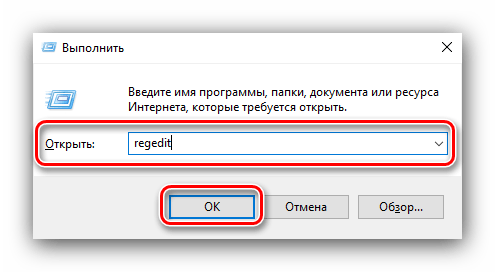
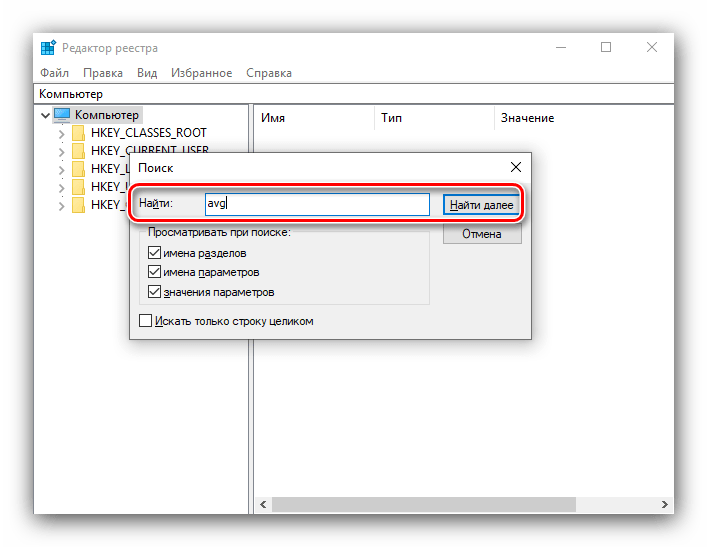
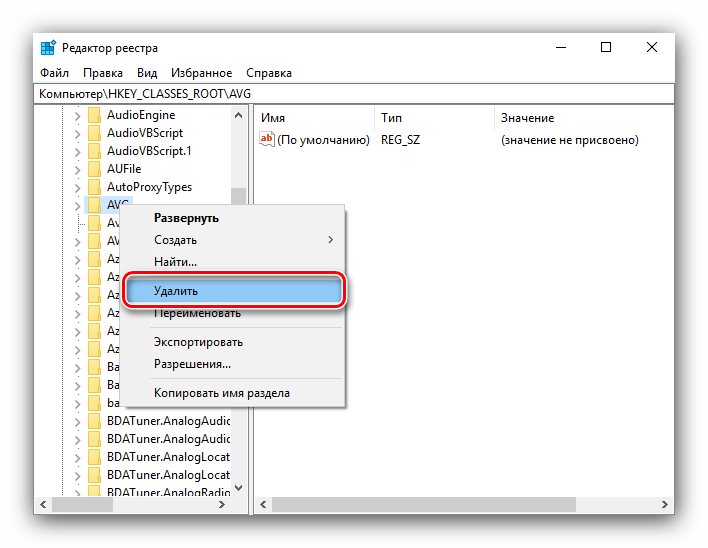
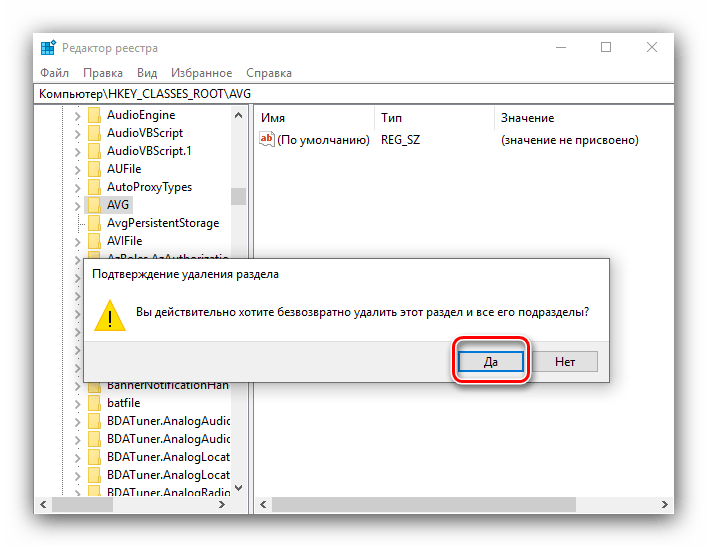








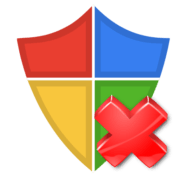
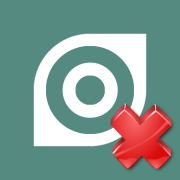
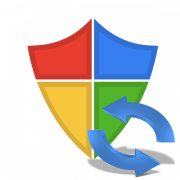
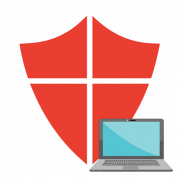
Нифига он не удаляется. Я уже ненавижу эту программу… ((( За их назойливость буду всем говорить, что прога ГОВНО..
всегда пользуюсь подобным видом удаляльщиков, потому что уже достало аходить каждый раз после устандартного удаления программ кучу хлама, которые он оставляет поссле себя. и именно изза такого хлама в некоторых случая компьютеры начинают жестко лагать. поэтому я стал удалять все программы именно такими вот удаляльщиками и места на диске стало в разы больше!
Перепробовала все методы- ничего не помогает- пробовала удалять папку- не получается- после перезагрузки это опять вылезает как не бывало- хоть переустанавливай комп!
Как и у меня! Я заепался уже пробовать! Комп начал страшно тормозить из за проги…. этой
https://www.avg.com/en-gb/avg-remover помогло! Комп больше не тормозит!)
Да, это самый рабочий метод.
как удалить запороленый авг
ни один способ не сработал AVG по-прежнему не удалён
Здравствуйте. Скажите пожалуйста, вы уверены в том, что антивирус не удалился даже после использования всех трех методов? Может от антивируса остался лишь ярлык? Как вы поняли, что он остался на компьютере?
Способ 1: AVG Remover рабочий метод, я проверил.
Мне помог первый способ. Удалил лаунчер AVG и он теперь не запускается как раньше в автозагрузке. Вообше AVG хороший продукт, просто память занимает проц дополнительно грузит, так это все программы работающие в фоне так будут делать.
лично мне помог 2 способ, 1 способ выдавал ошибку в удалении
Спасибо всё получилось!
Revo Uninst — не удаляет полностью. остаются файлы в соответствующей папке, которые активны их не удалить
Программа при завершена удаления предупреждает о том, что файлы, которые не удаётся удалить сейчас (которые в данный момент используются) будут удалены после перезапуска компьютера.